Com convertir M4V a MP4
És fàcil obrir els fitxers M4V a iTunes i QuickTime Player. Tot i això, quan es tracta d’iMovie, Final Cut Pro, telèfon Android, Windows Media Player, VLC, etc., els fitxers M4V esdevenen incompatibles.
Per resoldre el problema, cal convertir M4V a MP4, el format més popular acceptat per gairebé jugadors i editors.
És el que parlarem en aquest post, de 6 maneres de convertir M4V a MP4 amb convertidors.
[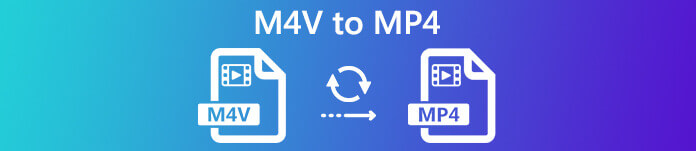
Part 1. Què és M4V?
M4V, similar a MP4, és el contenidor de vídeo desenvolupat per Apple per codificar fitxers de vídeo a la seva iTunes Store. Es pot reproduir un fitxer M4V protegit amb FairPlay en un ordinador autoritzat mitjançant iTunes mitjançant iTunes i QuickTime. No es podrà reproduir les produccions M4V no autoritzades.
Per contra, els fitxers M4V es poden obrir amb molts reproductors com VLC, Media Player Classic, MPlayer, etc.
Part 2. Com canviar M4V a MP4
Per reproduir fitxers M4V en alguns reproductors de vídeo que el puguin reconèixer, la manera més senzilla és canviar l'extensió de .m4v a .mp4.
Feu clic amb el botó dret del ratolí al nom del fitxer de vídeo M4V i feu clic a Canvia el nom, després, canvieu l'extensió directament.
Després d'això, només intenteu que el reproductor reprodueixi directament el fitxer MP4.
Segurament, si el reproductor de vídeo no reconeix l'extensió de MP4, necessiteu passos addicionals per convertir M4V a MP4 a la següent part.
Part 3. 4 maneres de convertir M4V a MP4
Per a aquests fitxers M4V, hauríeu de trobar el convertidor M4V per convertir M4V en MP4 per reproduir-lo a VLC, Zoom Player, RealPlayer, etc.
Convertiu M4V a MP4 en línia amb Desktop Freeware
Convertidor FVC FLV a MP4 és un convertidor fàcil d'utilitzar que us permet convertir M4V, FLV, MOV o altres formats habituals a MP4 ràpidament. És totalment gratuït i admet la conversió per lots per estalviar temps.
Pas 1: Descarregueu gratis el programari al vostre ordinador. Després de la instal·lació, obriu-la i feu clic a Afegeix arxius) per afegir els fitxers M4V al programa.

Pas 2: Aneu al Sortida i seleccioneu el format MP4 format de la pestanya Vídeo general.

Pas 3: Al final, colpeja Carpeta oberta per triar la destinació per desar el fitxer convertit i, a continuació, feu clic a Converteix per iniciar la conversió de M4V a MP4.

Converteix gratuïtament M4V a MP4 en línia
La manera més senzilla de convertir M4V a MP4 és fer servir el convertidor en línia gratuït.
Convertidor de vídeo en línia gratuït és el programari gratuït de conversió en línia de M4V a MP4. Pot transcodificar fitxers M4V no protegits a vídeos MP4 per lots. A més, us permet ajustar el còdec de vídeo i àudio de sortida i seleccionar la resolució del vostre dispositiu. Només amb 3 passos, podeu finalitzar tot el procés a l'ordinador Windows i Mac.
Pas 1. Aneu a aquest convertidor gratuït de M4V a MP4 en línia i feu clic a Afegiu fitxers per convertir per baixar el llançador del convertidor a l'ordinador.
Pas 2. A la finestra emergent de codi obert després de la instal·lació correcta del llançador, heu de recollir el fitxer M4V fitxers al vostre ordinador.
Pas 3. Marqueu la casella de selecció de MP4 i feu clic a Converteix per trobar la ubicació per emmagatzemar els fitxers MP4 convertits i començarà a convertir M4V a MP4.
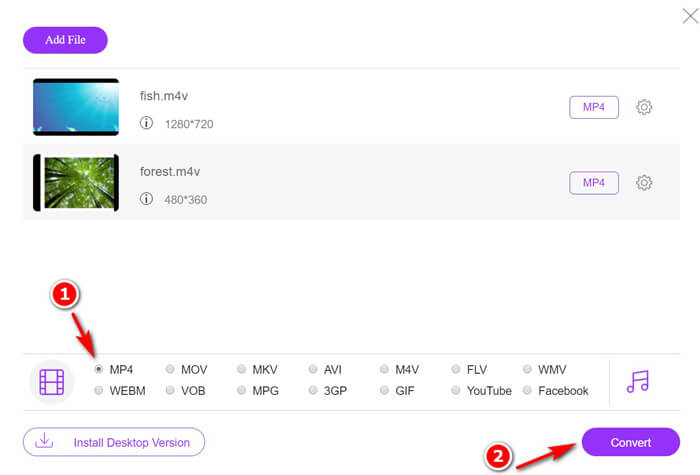
Mentre es fa el procés de conversió, els fitxers MP4 convertits es descarregaran automàticament a l'ordinador.
Transcripció gratuïta M4V a MP4 mitjançant VLC
VLC és un popular reproductor multimèdia per reproduir directament fitxers M4V. A més, pot ser el convertidor M4V a MP4 canviar els fitxers M4V no protegits a MP4 al vostre ordinador.
Pas 1. Descarregueu VLC al vostre ordinador. És compatible amb Windows, Mac i Linux i podeu descarregar qualsevol versió al vostre ordinador.
Feu clic a Mitjans de comunicació al menú superior i seleccioneu Opció Converteix / Desa ....
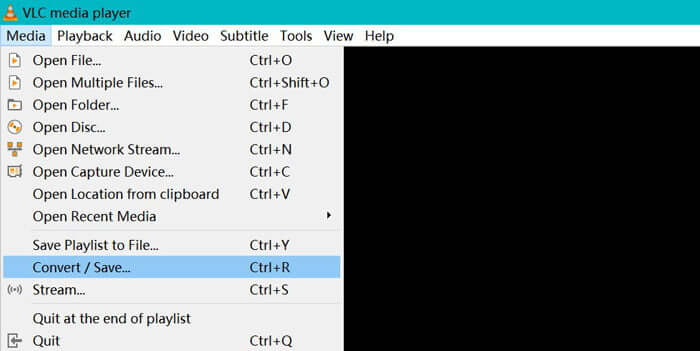
Pas 2. Feu clic a Afegeix per importar els fitxers M4V des del disc dur a l'ordinador.
Després, seleccioneu Converteix des de l'opció desplegable de Converteix / Desa opció a la part inferior.
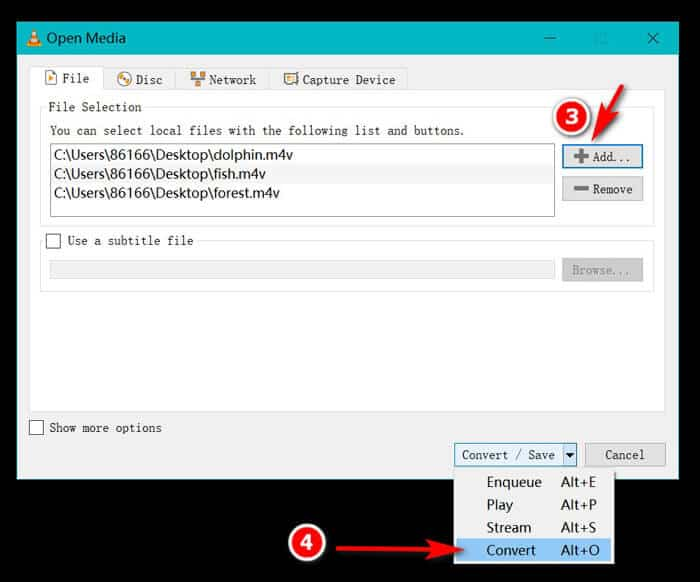
Pas 3. Seleccioneu el fitxer MP4 com a format de sortida de la llista desplegable de Perfil. Feu clic a Inicia per convertir M4V en MP4 immediatament a VLC.
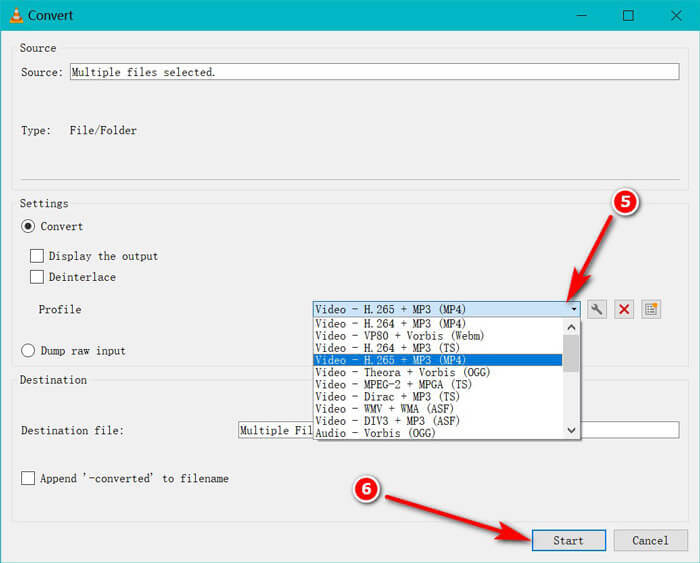
Podeu comprovar la barra de progrés a VLC per veure si es fan les conversions de M4V a MP4.
Converteix gratis M4V a MP4 amb HandBrake
Un altre convertidor gratuït de M4V a MP4 per a ordinadors Mac, Windows i Linux és HandBrake.
HandBrake és el convertidor de codi obert de DVD, Blu-ray i vídeo. Pot convertir gairebé qualsevol vídeo en MKKV i MP4.
Pas 1. Baixeu-vos el programari Handbrake al vostre ordinador. Per defecte, Codi obert s'obre un diàleg mentre s'inicia aquest programari, que us permet seleccionar els vídeos M4V que voleu obrir.
Pas 2. A continuació, feu clic a Resum i seleccioneu MP4 des del Format menú desplegable com a format de sortida. Els filtres, els còdecs de vídeo i altres paràmetres de fitxers són opcionals per editar-los.
Pas 3. Definiu la destinació per emmagatzemar els fitxers MP4 convertits a la carpeta Destinació i feu clic a Començar de la barra d'eines per començar a convertir M4V a MP4.
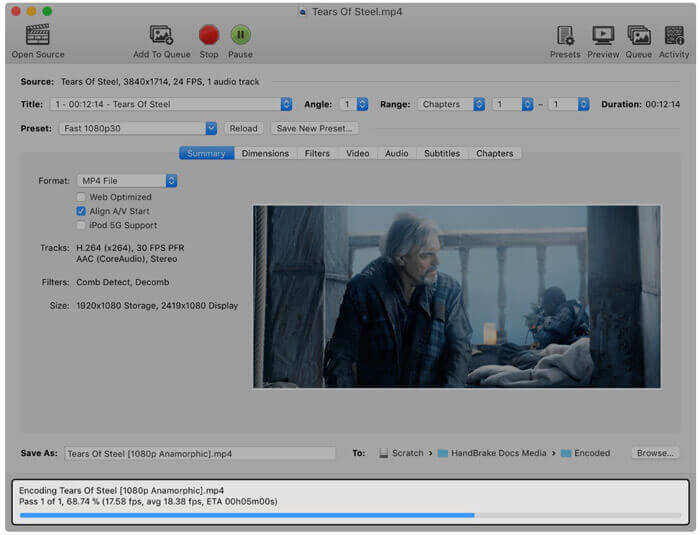
És possible que noteu que de vegades els fitxers convertits seran l'extensió de .m4v a l'ordinador Mac. Per què HandBrake desa MP4 com a M4V?
Part 4. Com convertir M4V a MP4
Els convertidors M4V a MP4 anteriors poden resoldre la conversió de M4V. A més, podeu utilitzar la forma d'enregistrament per desar els fitxers M4V en vídeos MP4 o en altres formats de fitxer populars.
Hi ha molts gravadors de pantalla en línia que poden gravar el que s’està reproduint a l’ordinador i exportar vídeos MP4.
Aquí, agafa Gravador de pantalla gratuït FVC com a exemple per mostrar-vos com gravar vídeos M4V i exportar vídeos MP4.
Pas 1. Visita https://www.free-videoconverter.net/free-screen-recorder/ al navegador, feu clic a Inicia la gravació i apareixerà el menú d'aplicacions que heu d'instal·lar.
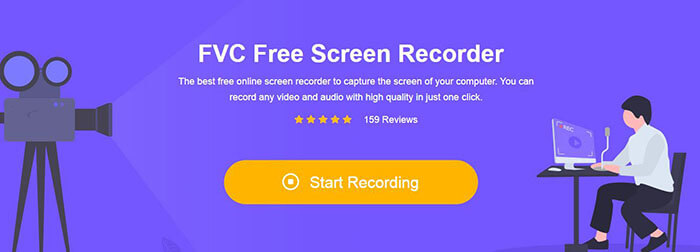
Pas 2. Després de la instal·lació correcta, podeu veure la interfície principal. Aquí, heu de seleccionar l'àrea de gravació, habilitar el fitxer So del sistema i desactiva Micròfon per gravar només l'àudio de vídeo d'iTunes.
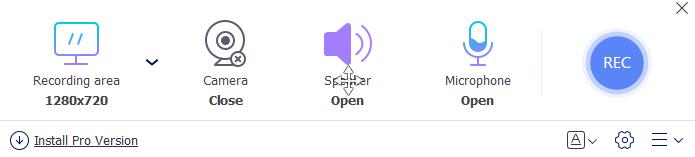
Feu clic a Configuració per configurar les tecles d'accés directe per gravar, seleccioneu MP4 com a format de sortida, ajusteu la qualitat del vídeo, el còdec de vídeo, la velocitat de fotogrames, etc. i configureu la destinació per desar el vídeo MP4 gravat.
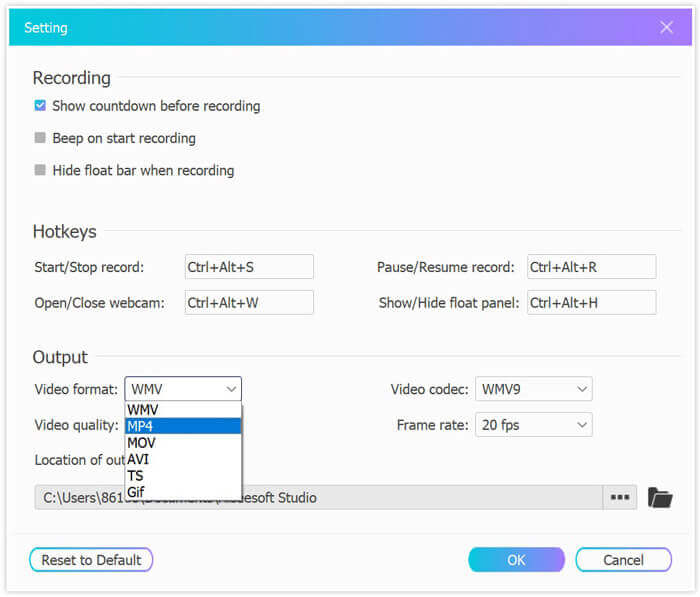
Pas 3. Tot i que es compleixen tots els paràmetres, reproduïu els vídeos de l'iTunes mitjançant QuickTime o iTunes i feu clic REC per començar a gravar els vídeos de l'iTunes. Tot i que el botó d'aturada deixarà de gravar el vídeo i desarà el vídeo M4V com a fitxer MP4.
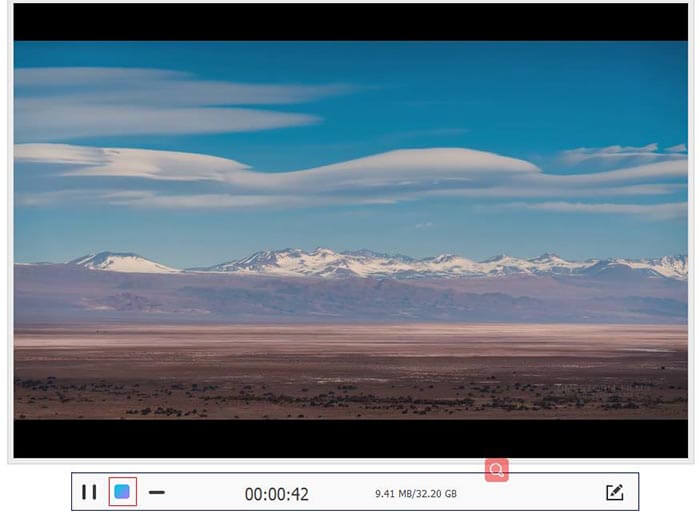
Part 5. Preguntes més freqüents sobre la conversió de M4V a MP4
Amb què és compatible M4V?
Els fitxers M4V protegits per DRM només són compatibles amb iTunes i QuickTime. Per a aquells fitxers M4V no protegits, podeu reproduir-los a Media Player Classic, K-Multimedia Player, RealPlayer, Zoom Player, VLC media player, MPlayer, DivX Plus Player, Nero Showtime, el reproductor de vídeo web que es pot utilitzar al Palm Pre , i telèfons intel·ligents Palm Pixi i telèfon Android. Els vídeos M4V produïts per HandBrake es poden reproduir a PlayStation 3 amb suport surround Dolby Digital 5.1 complet.
Hi ha alguna diferència entre M4V i MP4?
La diferència principal entre M4V i MP4 és que els fitxers M4V poden ser opcionals mitjançant protecció contra còpia DRM, mentre que MP4 no està xifrat.
Podeu penjar M4V a YouTube?
Sí. YouTube us permet carregar fitxers M4V no protegits per DRM, mentre que els fitxers M4V protegits per DRM no els accepten.
Per què HandBrake desa MP4 com a M4V?
Per defecte, quan emeteu fitxers MP4 codificats amb AC3 i subtitulats amb SRT o marcadors de capítols habilitats, l'extensió de .mp4 es canviarà a .m4v.
Conclusió
Els fitxers M4V estan protegits per DRM i només els podeu reproduir a través d’iTunes o del reproductor QuickTime mitjançant l’autorització del compte d’iTunes. A més, el fitxer M4V no és tan popular com MP4. Convertir M4V a MP4 és la idea intel·ligent per obrir els fitxers M4V a qualsevol reproductor o editor. Aquesta publicació comparteix 6 maneres de convertir M4V a MP4. Podeu canviar-lo directament en línia amb la conversió de vídeo en línia gratuïta. A més, podeu descarregar el programari d'escriptori per convertir M4V a MP4 a Windows, Mac i Linux.
Quina solució és la vostra preferida?
Avisa’m deixant els teus comentaris a continuació.



 Video Converter Ultimate
Video Converter Ultimate Gravadora de pantalla
Gravadora de pantalla








